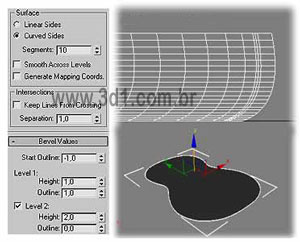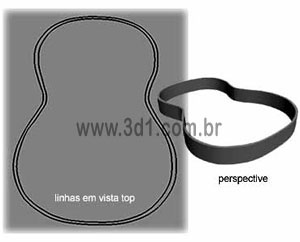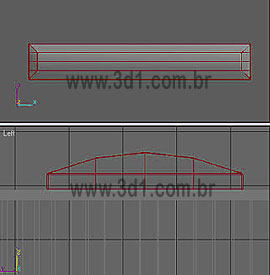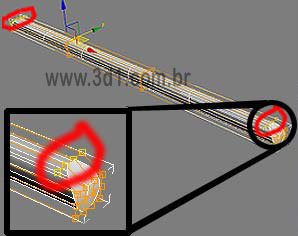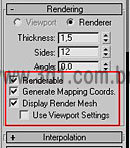Cursos e Bibliotecas Ver Mais
Galeria 3D1 Ver Mais

Victor Trindade
Belo Horizonte - MG

Ali
Caxias do Sul - RS - RS

César Augusto
São Paulo - Itapevi - SP

Jomar Machado
Rio de Janeiro - RJ

Ed Lopes
São Paulo - AC
Portfólios Ver Mais

Anderson
rio de janeiro

Raftti Design (Rafael)
São Paulo - SP

Mauricio-5p3ctr0
Recife PE - AC

new
Belo Horizonte - MG
Tutoriais - Tutoriais dos usuários
Este é o primeiro tutorial sobre modelagem que irei escrever, irei ensinar aqui uma técnica que pode ser utilizada para modelar outras coisa como guitarras, casas, mas hoje ensinarei você a modelar um violão.
A primeira coisa a ser feita será pegar uma imagem de referência para nosso violão, eu peguei duas imagens do mesmo violão no site da Fender, mas você pode utilizar a imagem que queira.
Baixe as imagens de referência para modelar o violão.
A primeira coisa a ser feita será pegar uma imagem de referência para nosso violão, eu peguei duas imagens do mesmo violão no site da Fender, mas você pode utilizar a imagem que queira.
Baixe as imagens de referência para modelar o violão.
Arquivos
A primeira imagem acima iremos utilizar para pegar como referência de tamanho, curvas alinhamento, já a segunda imagem será utilizada para termos uma visão em perspectiva do nosso violão para que possamos comparar.
Vamos começar! Crie um Object Plane na visão Top com as dimensões de 1197x500. Abra seu Material Editor e selecione uma bolinha, coloque um mapa Bitmap com a imagem do nosso violão no canal Diffuse e mude o Self-Ilumination para 100. Aplique este material no plane criado, mude também a visualização da vista Top para Smooth+HighLights para que possamos ver a textura nesta vista. Obs: Não esqueça de clicar no botão \"ViewTexture in Viewport\" dentro do Material Editor, para que a textura seja exibida. Feito isso você terá algo muito similar a imagem 3.
Vamos começar! Crie um Object Plane na visão Top com as dimensões de 1197x500. Abra seu Material Editor e selecione uma bolinha, coloque um mapa Bitmap com a imagem do nosso violão no canal Diffuse e mude o Self-Ilumination para 100. Aplique este material no plane criado, mude também a visualização da vista Top para Smooth+HighLights para que possamos ver a textura nesta vista. Obs: Não esqueça de clicar no botão \"ViewTexture in Viewport\" dentro do Material Editor, para que a textura seja exibida. Feito isso você terá algo muito similar a imagem 3.
Utilizando a vista Top, faça o contorno do violão utilizando o Line, utilize quantos vértices precisar para que sua linha fique perfeita acompanhado nossa referência.
Para poder mudar o tipo de cada vértice você deve selecionar o Sub-Object Vertex na Line e clicando com o botão direito sobre os vértices escolha entre Smooth e Bezier, depende de sua pratica com eles. Feito isso você terá algo como na imagem 4.
Para poder mudar o tipo de cada vértice você deve selecionar o Sub-Object Vertex na Line e clicando com o botão direito sobre os vértices escolha entre Smooth e Bezier, depende de sua pratica com eles. Feito isso você terá algo como na imagem 4.
Agora o que iremos fazer será 2 copias desse molde do violão. Para fazer a copia utilize o comando Clone no menu Edit. O violão é um instrumento oco por dentro por isso faremos essas copias para montarmos o seu copo em 3 partes, e além disso facilitar sua texturização.
Selecione um dos moldes do violão e renomeie para \"Violão fundo\", essa parte do violão já esta pronta, a única coisa que precisaremos fazer será aplicar o modificador Bevel, para dar o volume nessa Line. Não sei se todos já tiveram a oportunidade de pegar em um violão, mas quem já pegou sabe que os cantos do violão é meio arredondado, é por isso que estamos utilizando o modificador Bevel ao invés do Extrude. Pois o Bevel nos da a opção de arrendar os cantos. Veja na imagem 5 abaixo as configurações do Bevel e o detalhe com zoom de como fica a primeira parte do corpo do violão.
Selecione um dos moldes do violão e renomeie para \"Violão fundo\", essa parte do violão já esta pronta, a única coisa que precisaremos fazer será aplicar o modificador Bevel, para dar o volume nessa Line. Não sei se todos já tiveram a oportunidade de pegar em um violão, mas quem já pegou sabe que os cantos do violão é meio arredondado, é por isso que estamos utilizando o modificador Bevel ao invés do Extrude. Pois o Bevel nos da a opção de arrendar os cantos. Veja na imagem 5 abaixo as configurações do Bevel e o detalhe com zoom de como fica a primeira parte do corpo do violão.
Agora faremos as \"paredes\" do corpo do violão, é muito fácil crie mais uma cópia do molde do violão, e com a ferramenta Select and Uniform Scale, redimensione essa cópia de modo que fique um pouco menor que o molde original, como mostrado na imagem 6, feito isso selecione o molde do tamanho normal e clique no botão Attach, e em seguida clique no molde redimensionado, assim temos suas linhas em um único objeto. Agora só falta aplicar o modificador Extrude para que nossa \"parede\" ganhe altura. Neste modelo estou utilizando como Amount do Extrude o valor 70, mas sinta-se livre para alterá-lo ao seu gosto.
A última parte do corpo do nosso violão é o tampo, que também é muito simples de ser feito. Pela vista Top faça um Circle no buraco que tem o violão.
Depois selecione o último molde do violão e de um Attach desse circulo, para que fique tudo em um objeto só. Agora só precisamos aplicar o modificador Bevel, que o tampo estará pronto. Na imagem 7 a vista top do tampo do violão e as configurações do Bevel. Com as 3 partes prontas só falta posicioná-las de modo correto, feito isso você terá algo muito parecido com minha imagem ao lado.
Depois selecione o último molde do violão e de um Attach desse circulo, para que fique tudo em um objeto só. Agora só precisamos aplicar o modificador Bevel, que o tampo estará pronto. Na imagem 7 a vista top do tampo do violão e as configurações do Bevel. Com as 3 partes prontas só falta posicioná-las de modo correto, feito isso você terá algo muito parecido com minha imagem ao lado.
Com o corpo pronto começaremos a fazer os detalhes, que no caso desse violão é apenas a ponte (para quem não conhece violão, ponte é a parte aonde prendemos as cordas) infelizmente essa parte para quem não tem um violão em casa será um pouco mais difícil pois não saberá exatamente como ela é. Procurei diversas fotos pela Internet mas não achei nenhuma legal, fiz olhando mesmo o violão que tenho aqui. Se você tiver um violão em casa tente modelar com base nele que será muito fácil, a única coisa que terá que fazer será posicioná-la conforme o nosso corpo do violão já criado. Colocarei aqui a minha ponte modelada em vários ângulos para quem não tenha um violão possa modelá-la. Ela não tem muito detalhes mas é assim mesmo. Comece a primeira parte da ponte com um Box, de 1x1x3 segmentos. Utilize a ferramenta Cut para fazer um corte na malha como na imagem ao lado, e posicione os vertex também como na imagem ao lado.
Agora o que faremos será selecionar os edges das bordas dessa ponte e utilizar a ferramenta Chamfer com um valor baixo algo próximo de 0,25. Feito isso aplique o modificador Meshsmooth no tipo Nurms com Interations em 2.
A primeira parte da ponte esta pronta, faremos agora a segunda parte, para isso crie outro Box no centro da base da ponte, ajuste o seu tamanho de acordo com a referência.Utilizando seus conhecimentos, tente chegar no que fiz ao lado, você só precisara utilizar a ferramenta Cut, e mover os vértices.
Aqui você vê essa parte da ponte com alguns detalhes a mais.
Uma coisa muito importante é após criar essas Edges novas para fazer a deformação criar a continuação deles por toda a malha, para evitar assim a deformação indesejada da malha ao aplicar o modificador MeshSmooth.
Uma coisa muito importante é após criar essas Edges novas para fazer a deformação criar a continuação deles por toda a malha, para evitar assim a deformação indesejada da malha ao aplicar o modificador MeshSmooth.
Você pode reparar na imagem 13 que fiz os cortes na malha acompanhando as edges que tinha criado anteriormente.
Mais uma vez utilize a ferramenta Chamfer nos edges das bordas.
Aplique o modificador MeshSmooth pela primeira vez na opção Classic, com Interations em 1 e Strength 0,1. Aplique novamente o modificador MeshSmooth, mas dessa vez com a opção Nurms e Interations 2.
Esta parte em laranja, o rastilho, foi feita com um ChamferBox, e modificado com um Modificador FDD 2x2x2, bem simples mesmo.
Mais uma vez utilize a ferramenta Chamfer nos edges das bordas.
Aplique o modificador MeshSmooth pela primeira vez na opção Classic, com Interations em 1 e Strength 0,1. Aplique novamente o modificador MeshSmooth, mas dessa vez com a opção Nurms e Interations 2.
Esta parte em laranja, o rastilho, foi feita com um ChamferBox, e modificado com um Modificador FDD 2x2x2, bem simples mesmo.
Faremos agora o ultimo detalhe, de um Colapse All na segunda parte da ponte.
Faremos os furos por onde passam as cordas.Para isso iremos utilizar o comando Boolean.
Crie 6 Cylinder, pela Viewport Front esses Cylinders não precisam ser muito grandes, lembre-se que uma corda de violão é fininha. Converta um dos Cylinder em Editable Poly e use o comando Attach para deixar todos os cylinders em um único Editable Poly. Posicione os Cylinders de acordo com a foto de sua referência.
Agora utilize o comando Boolean, que se localiza no Compounds Object, e selecione como Operand B os cilindros. Como na segunda imagem ao lado.
Faremos os furos por onde passam as cordas.Para isso iremos utilizar o comando Boolean.
Crie 6 Cylinder, pela Viewport Front esses Cylinders não precisam ser muito grandes, lembre-se que uma corda de violão é fininha. Converta um dos Cylinder em Editable Poly e use o comando Attach para deixar todos os cylinders em um único Editable Poly. Posicione os Cylinders de acordo com a foto de sua referência.
Agora utilize o comando Boolean, que se localiza no Compounds Object, e selecione como Operand B os cilindros. Como na segunda imagem ao lado.
Mostrarei agora os lowpoly do braço que fiz.
Não entrarei em detalhes pois acho que é bem fácil a criação do braço basta olhar o braço de um violão ou a imagem ao lado.
O que posso dizer que para segurar o MeshSmooth em algumas áreas eu selecionei as faces e utilizei o comando Inset, com o valor 1 ou 2. O braço foi feito em duas partes. Uma utilizando um Box e convertendo para Editable Poly que é a parte de baixo do braço onde também tem cabeça do violão que serve de suporte para o mecanismo das tarrachas, e a outra com um Box com bastante segmentos também convertido em Editable Poly, e o modificador MeshSmooth, essa segunda parte será a escala do braço.
Não entrarei em detalhes pois acho que é bem fácil a criação do braço basta olhar o braço de um violão ou a imagem ao lado.
O que posso dizer que para segurar o MeshSmooth em algumas áreas eu selecionei as faces e utilizei o comando Inset, com o valor 1 ou 2. O braço foi feito em duas partes. Uma utilizando um Box e convertendo para Editable Poly que é a parte de baixo do braço onde também tem cabeça do violão que serve de suporte para o mecanismo das tarrachas, e a outra com um Box com bastante segmentos também convertido em Editable Poly, e o modificador MeshSmooth, essa segunda parte será a escala do braço.
Ainda faltam algumas coisas no braço como os trastes e a pestana.
Para criar os trastes utilizei um Cylinder Object com o modificador FDD 4x4x4, e pegue os Control Points das extremidades do topo e mova para o centro, fazendo assim o detalhe de um traste.
Feito isso, crie cópias do Traste e posicione de acordo com a referência.
Para criar os trastes utilizei um Cylinder Object com o modificador FDD 4x4x4, e pegue os Control Points das extremidades do topo e mova para o centro, fazendo assim o detalhe de um traste.
Feito isso, crie cópias do Traste e posicione de acordo com a referência.
A pestana também é muito simples de ser feita.
Para fazê-la utilize um Box com 4x5x4 segmentos e um modificador FDD 3x3x3.
Ao lado minha pestana em LowPoly, e por fim aplique um MeshSmooth do tipo Nurms e Iterations 2.
Para fazê-la utilize um Box com 4x5x4 segmentos e um modificador FDD 3x3x3.
Ao lado minha pestana em LowPoly, e por fim aplique um MeshSmooth do tipo Nurms e Iterations 2.
Faremos agora a parte do mecanismo de tarrachas.
Para isso precisaremos de mais uma referência, apenas com as imagens de referência do início ficaria muito difícil de modelar o sistema inteiro.
Caso já tenha feito o donwload das imagens no link do início terá também essa imagem de referência no tamanho normal.
Faça o contorno com linhas do mesmo jeito que você já fez acima no corpo do violão e depois utilize o modificador Bevel para dar volume a base, os detalhes dela faremos com textura. Para fazer os furos crie um Circle dentro no local dos furos que a linha excluirá automaticamente esses espaços. Você obterá algo como na imagem ao lado.
Para isso precisaremos de mais uma referência, apenas com as imagens de referência do início ficaria muito difícil de modelar o sistema inteiro.
Caso já tenha feito o donwload das imagens no link do início terá também essa imagem de referência no tamanho normal.
Faça o contorno com linhas do mesmo jeito que você já fez acima no corpo do violão e depois utilize o modificador Bevel para dar volume a base, os detalhes dela faremos com textura. Para fazer os furos crie um Circle dentro no local dos furos que a linha excluirá automaticamente esses espaços. Você obterá algo como na imagem ao lado.
Para fazer quse todos os detalhes dessa peça utilizei linhas, e os modificadores Lathe ou Extrude.
O modificador Lathe faz uma revolução em 360º(ou o numero de graus que deseje) na linha que foi aplicada repare que as peças em sua maioria é circular posibilitando que utilizacemos dessa técnica.
O modificador Lathe faz uma revolução em 360º(ou o numero de graus que deseje) na linha que foi aplicada repare que as peças em sua maioria é circular posibilitando que utilizacemos dessa técnica.
Para criar a engrenagem eu utilizei um Tube Object com 50 segmentos e selecione os vertices a cada 2 como na imagem 19.
Depois puxe esses vértices para dentro, e por fim um modificador MeshSmooth do tipo Classic com Strength em 0,1 e Interations 2.
Depois puxe esses vértices para dentro, e por fim um modificador MeshSmooth do tipo Classic com Strength em 0,1 e Interations 2.
Para criar os parafusos utilize o Oil Tank Object.
Crie um Box com as dimensões de uma fenda, e posicione \"dentro\" do Oil Tank, no local onde será criado a fenda.
Feito isso utilize o Boolean neste Oil Tank, no local onde será criado a fenda. Feito isso utilize o Boolean neste Oil Tank e selecione como Operand B o Box criado para a fenda. Você terá algo como na primeira imagem ao lado. Posicione e redimensione seu parafuso para que fique no local correto como mostra a segunda imagem ao lado.
Crie um Box com as dimensões de uma fenda, e posicione \"dentro\" do Oil Tank, no local onde será criado a fenda.
Feito isso utilize o Boolean neste Oil Tank, no local onde será criado a fenda. Feito isso utilize o Boolean neste Oil Tank e selecione como Operand B o Box criado para a fenda. Você terá algo como na primeira imagem ao lado. Posicione e redimensione seu parafuso para que fique no local correto como mostra a segunda imagem ao lado.
No restante do mecanismo faça da mesma forma que as outras peças, explicadas acima, a única diferente mas que também é super fácil é a tarracha em si.
Para criá-la utilize um Box e converta-o em editable poly, e mova seus vértices até obter o shape desejado. E aplique o MeshSmooth do tipo Nurms com Interations 2.
Para criá-la utilize um Box e converta-o em editable poly, e mova seus vértices até obter o shape desejado. E aplique o MeshSmooth do tipo Nurms com Interations 2.
Após tudo modelado, crie as cópias necessárias e posicione-as de acordo com a referência.
Selecione tudo e crie um grupo para essas peças. Gire-as 180º no eixo Z pois modelamos nosso sistema de ponta cabeça ;-).
Crie uma copia desse grupo e aplique o modificador Mirror. Redimensione o grupo todo de acordo com o braço de seu violão pois criamos algo muito maior que o necessário, e posicione de acordo com a nossa referência, você também terá que rotacionar este grupo mais alguns graus no eixo Z para que fique de acordo com o a cabeça do violão.
Selecione tudo e crie um grupo para essas peças. Gire-as 180º no eixo Z pois modelamos nosso sistema de ponta cabeça ;-).
Crie uma copia desse grupo e aplique o modificador Mirror. Redimensione o grupo todo de acordo com o braço de seu violão pois criamos algo muito maior que o necessário, e posicione de acordo com a nossa referência, você também terá que rotacionar este grupo mais alguns graus no eixo Z para que fique de acordo com o a cabeça do violão.
Graças!!!!, a parte de modelagem esta quase no fim, só nos resta agora modelar as cordas, mas depois de tudo que já criamos esta parte é fácil.
Para criá-las apenas precisará criar uma linha no local da corda, e habilitar algumas coisas. Na imagem ao lado eu mostro como posicionei a linha e as configurações da linha.
A primeira linha na primeira imagem ao lado é ela pronta, a segunda linha é apenas a linha sem o volume, e a terceira é a linha com os vértices selecionados para vocês terem uma idéia de como fiz o nó. O resto até a cabeça do violão é uma linha reta posicionada de acordo com a referência.
Para que a linha que você criou tenha volume abilite as configurações de sua linha de acordo com a segunda imagem ao lado.
Para criá-las apenas precisará criar uma linha no local da corda, e habilitar algumas coisas. Na imagem ao lado eu mostro como posicionei a linha e as configurações da linha.
A primeira linha na primeira imagem ao lado é ela pronta, a segunda linha é apenas a linha sem o volume, e a terceira é a linha com os vértices selecionados para vocês terem uma idéia de como fiz o nó. O resto até a cabeça do violão é uma linha reta posicionada de acordo com a referência.
Para que a linha que você criou tenha volume abilite as configurações de sua linha de acordo com a segunda imagem ao lado.
Na imagem ao lado você vê um detalhe da corda na cabeça do violão.
Crie esses tubos que ficarão no vão cabeça do violão e posicione-os de acordo com a referência.
Para imitar uma corda enrolada nele utilize o Spring do Dynamics Object e configure-o do jeito que preferir.
Height - Tamanho do objeto. CSP Diameter - Diametro da \"volta\". CSP Turns - O numero de voltas que terá. WS Diameter - Diamtro do objeto. WS Sides - Numero de lados do objeto.
Crie esses tubos que ficarão no vão cabeça do violão e posicione-os de acordo com a referência.
Para imitar uma corda enrolada nele utilize o Spring do Dynamics Object e configure-o do jeito que preferir.
Height - Tamanho do objeto. CSP Diameter - Diametro da \"volta\". CSP Turns - O numero de voltas que terá. WS Diameter - Diamtro do objeto. WS Sides - Numero de lados do objeto.
E é isso terminamos a modelagem de nosso violão, faça qualquer ajuste que queira a seu gosto.
E vamos agora para a próxima parte deste tutorial que será a Texturização.
Espero que tenha entendido até aqui e que tenha gostado. Ao lado algumas imagens do meu violão modelado que ficou com um total de 653.836 faces.
Leia a continuação deste tutorial aqui no site www.tresd1.com.br , onde ensino como texturizar o violão.
Escrito por Flávio Engel Valle do Nascimento
E vamos agora para a próxima parte deste tutorial que será a Texturização.
Espero que tenha entendido até aqui e que tenha gostado. Ao lado algumas imagens do meu violão modelado que ficou com um total de 653.836 faces.
Leia a continuação deste tutorial aqui no site www.tresd1.com.br , onde ensino como texturizar o violão.
Escrito por Flávio Engel Valle do Nascimento
Faça o login para poder comentar
Thisanmo
Comentou em 21/11/2011 09:54
Ver comentário
Flavio
Comentou em 16/06/2011 21:30
Ver comentário
VOCÊ TAMBÉM PODE SE INTERESSAR POR:
Usuários conectados
Total de mensagens publicadas pelos membros da comunidade: 707654.
Total de membros registrados: 135261
Últimos membros registrados: mitsuki026, Vanessa Rôxo , May Alencar, adriellex, sabrina-bomfi, graceholan64, ninjadiego, ARQMANU.
Usuário(s) on-line na última hora: 530, sendo 2 membro(s) e 528 visitante(s).
Membro(s) on-line na última hora: nildoe, Anderson Miguel.
Legenda: Administrador, Especial, Moderador, Parceiro .